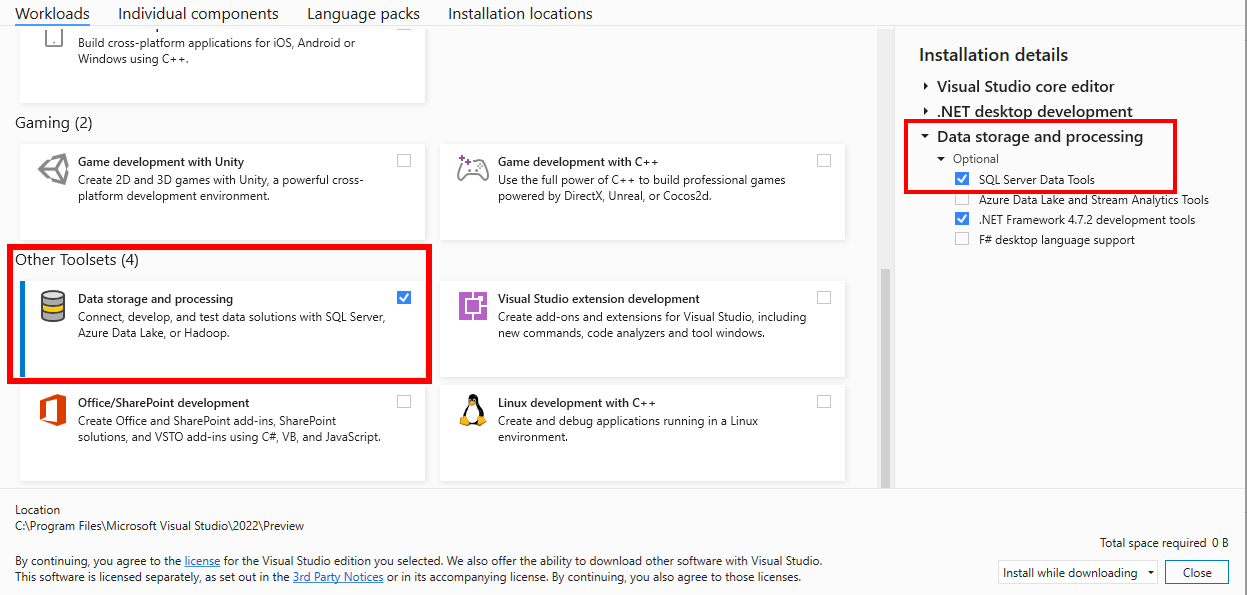Menginstal SQL Server Data Tools (SSDT) untuk Visual Studio
Berlaku untuk: SQL Server
Azure SQL Database
Azure Synapse Analytics
SQL Server Data Tools (SSDT) adalah sekumpulan alat pengembangan untuk membangun database SQL Server, database Azure SQL, model data Analysis Services (AS), paket Integration Services (IS), dan laporan Reporting Services (RS). Dengan SSDT, Anda dapat merancang dan menyebarkan objek SQL dengan konsep proyek yang sama dengan alat pengembangan aplikasi lainnya. Kemampuan proyek SQL meluas ke alur CI/CD, memungkinkan Anda mengotomatiskan build dan penyebaran proyek database Anda dengan SqlPackage CLI.
Catatan rilis untuk SSDT dan komponennya tersedia untuk Visual Studio 2017, 2019, dan 2022. Gambaran umum fungsionalitas SSDT inti disediakan dalam Gambaran Umum SSDT.

SSDT diinstal sebagai komponen Visual Studio, baik untuk penginstalan online maupun penginstalan offline. Proyek Analysis Services, Integration Services, dan Reporting Services tersedia sebagai ekstensi terpisah untuk setiap versi.
Catatan
Proyek SQL bergaya SDK di Visual Studio tersedia sebagai bagian dari SQL Server Data Tools, fitur gaya SDK (pratinjau) untuk Visual Studio 2022, terpisah dari SSDT asli. Format proyek bergaya SDK didasarkan pada proyek gaya SDK baru yang diperkenalkan dalam .NET Core dan merupakan format yang digunakan oleh ekstensi Proyek SQL Database untuk Azure Data Studio dan VS Code. Untuk informasi selengkapnya, lihat Alat Data SQL Server, gaya SDK (pratinjau).
Menginstal SSDT dengan Visual Studio
Jika Visual Studio 2022 atau Visual Studio 2019 sudah diinstal, Anda dapat mengedit daftar beban kerja untuk menyertakan SSDT. Jika Anda tidak menginstal Visual Studio 2019/2022, maka Anda dapat mengunduh dan menginstal Visual Studio 2022.
Untuk mengubah beban kerja Visual Studio yang diinstal agar menyertakan SSDT, gunakan Alat Penginstal Visual Studio.
Luncurkan Alat Penginstal Visual Studio. Di menu Mulai Windows, Anda dapat mencari "alat penginstal."
Di alat penginstal, pilih untuk edisi Visual Studio yang ingin Anda tambahkan SSDT, lalu pilih Ubah.
Pilih Alat Data SQL Server di bawah Penyimpanan dan pemrosesan data dalam daftar beban kerja.
Visual Studio untuk Arm64
Visual Studio tersedia sebagai aplikasi Arm64 asli di Windows 11 Arm64. Di Visual Studio 17.10 dan yang lebih baru, SSDT tersedia untuk Arm64 dengan beberapa batasan. Untuk menginstal atau mengonfigurasi Visual Studio untuk menyertakan SSDT pada perangkat Arm64:
Instal Visual Studio 17.10 atau yang lebih baru di perangkat Arm64 Anda.
Di alat penginstal, pilih tab Komponen individual dan cari SQL Server Data Tools.
Pilih Alat Data SQL Server lalu pilih Ubah.
Menginstal ekstensi untuk Analysis Services, Integration Services, dan Reporting Services
Untuk proyek Analysis Services (SSAS), Integration Services (SSIS), atau Reporting Services (SSRS), Anda dapat menginstal ekstensi yang sesuai dari dalam Visual Studio dengan Ekstensi>Kelola Ekstensi atau dari Marketplace.
Ekstensi untuk Visual Studio 2022
Ekstensi untuk Visual Studio 2019
Versi SQL yang didukung
Versi SQL yang didukung di Visual Studio 2022
| Templat Proyek | Platform SQL Didukung |
|---|---|
| Database Relasional | SQL Server 2016 (13.x) - SQL Server 2022 (16.x) Azure SQL Database, Azure SQL Managed Instance Kumpulan Khusus Azure Synapse Analytics Kumpulan Tanpa Server Azure Synapse Analytics (memerlukan VS2022 17.7 lihat catatan rilis) |
| Model Analysis Services Laporan SQL Server Reporting Services |
SQL Server 2016 - SQL Server 2022 |
| Paket Layanan Integrasi | SQL Server 2019 - SQL Server 2022 |
Versi SQL yang didukung di Visual Studio 2019
| Templat Proyek | Platform SQL Didukung |
|---|---|
| Database Relasional | SQL Server 2012 - SQL Server 2019 Azure SQL Database, Azure SQL Managed Instance Azure Synapse Analytics (hanya kumpulan khusus) |
| Model Analysis Services Laporan SQL Server Reporting Services |
SQL Server 2008 - SQL Server 2019 |
| Paket Layanan Integrasi | SQL Server 2012 - SQL Server 2022 |
Penginstalan offline
Untuk skenario di mana penginstalan offline diperlukan, seperti bandwidth rendah atau jaringan terisolasi, SSDT tersedia untuk penginstalan offline. Tersedia dua pendekatan:
- Untuk satu komputer, Unduh Semua, lalu instal
- Untuk penginstalan pada satu atau beberapa komputer, gunakan bootstrapper Visual Studio dari baris perintah
Untuk detail selengkapnya, Anda dapat mengikuti Panduan Langkah demi Langkah untuk Penginstalan Offline
Ketentuan lisensi untuk Visual Studio
Untuk memahami ketentuan lisensi dan kasus penggunaan untuk Visual Studio, lihat Visual Studio License Directory. Misalnya, jika Anda menggunakan Visual Studio Edisi Komunitas untuk SQL Server Data Tools, tinjau perjanjian lisensi pengguna akhir (EULA) untuk edisi Visual Studio tertentu di Direktori Lisensi Visual Studio.
Versi sebelumnya
Untuk mengunduh dan menginstal SSDT untuk Visual Studio 2017, atau versi SSDT yang lebih lama, lihat Rilis SQL Server Data Tools (SSDT dan SSDT-BI) sebelumnya.
Lihat juga
Langkah berikutnya
Setelah penginstalan SSDT, lakukan tutorial ini untuk mempelajari cara membuat database, paket, model data, dan laporan menggunakan SSDT.
 Dapatkan bantuan
Dapatkan bantuan
- Ide untuk SQL: Memiliki saran untuk meningkatkan SQL Server?
- Microsoft Q & A (SQL Server)
- DBA Stack Exchange (tag sql-server): Ajukan pertanyaan SQL Server
- Stack Overflow (tag sql-server): Jawaban atas pertanyaan pengembangan SQL
- Reddit: Diskusi umum tentang SQL Server
- Syarat dan Informasi Lisensi Microsoft SQL Server
- Opsi dukungan untuk pengguna bisnis
- Bantuan dan umpan balik SQL Server tambahan
 Berkontribusi pada dokumentasi SQL
Berkontribusi pada dokumentasi SQL
Tahukah Anda bahwa Anda dapat mengedit konten SQL sendiri? Jika Anda melakukannya, Anda tidak hanya membantu meningkatkan dokumentasi kami, tetapi Anda juga dikreditkan sebagai kontributor ke halaman.
Untuk informasi selengkapnya, lihat Cara berkontribusi pada dokumentasi SQL Server